Einstellungen der Tabelle
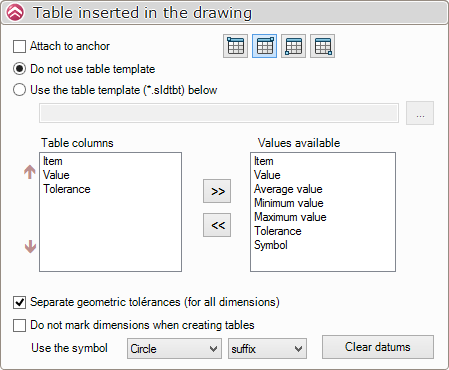
- Am Ankerpunkt befestigen:

Befestigen Sie den Tisch am Ankerpunkt der Zeichnung.
- Tabellenvorlage verwenden:

Mit dieser Option können Sie eine SOLIDWORKS Tabellenvorlage (.sldtbt) verwenden. Klicken Sie auf die Schaltfläche Durchsuchen, um eine Tabelle im Windows Explorer auszuwählen.
- Verwenden Sie keinen Modelltisch:

Diese Option ermöglicht es Ihnen, die Tabelle mithilfe der unten aufgeführten Spaltenoptionen anzupassen.
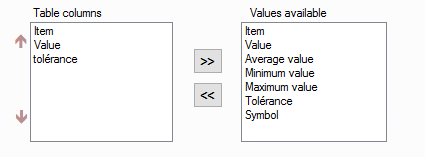
- Die Liste ''Tabellenspalte'', ermöglicht die Anzeige der Spalten, die in die Tabelle eingefügt werden sollen.
- In der Liste ''Verfügbare Werte'', alle verfügbaren Spalten, um die Tabelle anzupassen.
- So fügen Sie der Tabelle eine Spalte hinzu:
Wählen Sie einen Wert in den ''Verfügbare Werte'' und klicken Sie auf die Schaltfläche  .
.
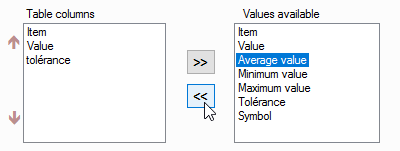
Meine Tabelle, wird nun vier Spalten haben.
- Eine Spalte aus der Tabelle löschen:
Einen Wert aus der Liste auswählen ''Tabellenspalte'' und klicken Sie auf die Schaltfläche  .
.
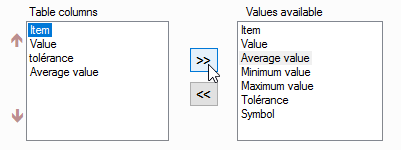
- Geometrische Toleranzen trennen :

Mit dieser Option können Sie in der Tabelle geometrische Toleranzen von Bemassungswerten trennen.
- Option angekreuzt:
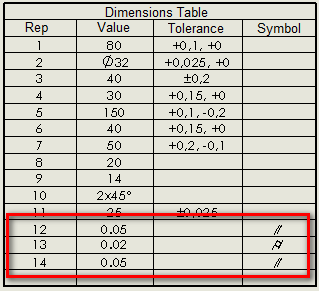
- Option deaktiviert:
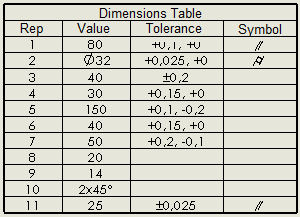
- Quoten nicht ausspähen:

Diese Option bewirkt, dass keine Markierungen auf den Bemassungen in der Zeichnung und in der Toleranztabelle eingefügt werden.
- Option angekreuzt:

- Option deaktiviert:
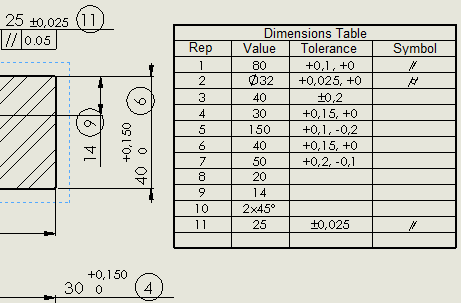
- Stil der Markierungen :

Mit diesen 2 Optionen können Sie den Umriss-Stil und die Positionierung der Markierungen ändern.
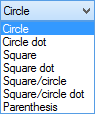

Die Markierung kann in "Suffix", in "Präfix" positioniert werden,
- Markierungen löschen :
Die Schaltfläche  werden alle Bemassungsmarkierungen auf der Zeichnung gelöscht.
werden alle Bemassungsmarkierungen auf der Zeichnung gelöscht.
